На определение местоположения и навигацию могут повлиять различные факторы. Чтобы решить проблему, выполните следующие действия.
Проверьте корректность параметров определения местоположения
- Удостоверьтесь, что телефон подключен к Интернету. Проведите вниз по строке состояния, чтобы открыть панель уведомлений, и включите значок Геоданные .
- Проверьте настройки службы определения местоположения описанным ниже способом. Проведите вниз по строке состояния, чтобы открыть панель уведомлений. Нажмите и удерживайте значок Геоданные для перехода в меню Геоданные . Выберите раздел Дополнительные настройки и включите функцию Поиск сетей Wi‑Fi , чтобы повысить точность сетевого позиционирования.
- Проверьте, доступны ли для используемого приложения навигации Геоданные . Для включения соответствующего разрешения приложения откройте Настройки , найдите и выберите раздел Права , найдите используемое приложение навигации и включите для него пункт Геоданные .
Если телефон работает под управлением EMUI 8.X или более ранней версии, выберите пункт GPS, Wi-Fi и мобильные сети для приложения навигации.
Неправильно определяется местоположение в смартфоне Tecno
Проверьте связанные географические факторы
- Высотные здания, плотная застройка, крыши и стены влияют на сигнал GPS, что может снизить точность определения местоположения. Рекомендуется подключить телефон к сети Wi-Fi или переместить его на открытое место для повышения уровня сигнала.
- Сигнал GPS ослабевает в местности с препятствиями, например в туннелях, на эстакадах и в горной местности. В целом уровень сигнала GPS возвращается к нормальному значению, когда вы покидаете такие места. Если уровень сигнала GPS постоянно низкий, перезагрузите телефон и повторите попытку.
Проверьте другие факторы
Если вы используете металлический чехол, магнитный чехол или магнитную подставку для телефона, снимите чехол или прекратите использовать магнитную подставку и повторите попытку. Это происходит, потому что металлы и магнитные материалы могут повлиять на прием сигналов GPS или заблокировать их. В результате телефон может не получить сигналы GPS во время определения местоположения или навигации.
Если проблема не решена, обратитесь в авторизованный сервисный центр Huawei.
Источник: consumer.huawei.com
Почему телефон показывает неправильное местоположение
Неисправность системы геолокации-одна из самых частых проблем, с которой сталкиваются владельцы смартфонов. Устройство либо совсем не определяет местоположение, либо делает это неверно. Особенно это важно при поиске телефона по геолокации. Ни одна из операционных систем не застрахована от такого вида сбоев.
- Неисправная работа программного обеспечения.
- Техническая поломка.
В первом случае проблема кроется в неправильной установке или некорректной работе программного обеспечения. Это может произойти после установки обновлений или из-за неправильной работы приложения, отвечающего за определение геопозиции. В подавляющем большинстве случаев проблема того, почему телефон или планшет неправильно определяет местоположение связана именно с ошибками в ПО. Исправить их можно своими руками, не обращаясь за помощью к специалистам.
Ситуация с технической неисправностью-намного сложнее. Для решения вопроса скорее всего потребуется ремонт телефона, предусматривающий замену вышедшей из строя запчасти. В некоторых случаях сломавшуюся деталь можно восстановить, сэкономив немалую денежную сумму.

Ситуации, когда проблемы в определении местоположения не являются неисправностью
Телефон может нормально работать, а всего его службы корректно функционировать. Но даже в таких случаях есть риск ошибок в определении местоположения. Прежде чем нести в телефон ремонт или ломать в голову в самостоятельном решении возникнувшей проблемы, нужно убедиться в том, что неисправность действительно существует.
Смартфон может неправильно определять геопозицию, если:
- GPS-навигатор давно не включался или последнее его место работы находится на большом расстоянии от текущего местоположения. Нужно подождать около 15 минут. Телефон должен самостоятельно произвести необходимые настройки для нормальной работы геолокационных служб. Процесс пойдёт быстрее, если подключить устройство к интернету.
- Навигатор находится в движении. В ситуациях, когда владелец смартфона едет на машине или перемещается пешком тоже, могут возникнуть проблемы определением точного местоположения. Решение такое же-ждать. Спутники должны зафиксировать устройство. После этого функция будет работать нормально.
- Определение геолокации не работает на глубине.
- Пасмурная или облачная погода;
- Часто телефон неверно определяет геопозицию, если располагается возле высокоэтажного здания.
Подобные ошибки в работе смартфонов-широко распространены. Для их решения не требуется обращаться к услугам специалистов.
Как найти телефон Андроид по Геолокации
Для определения местонахождения девайса используются разные варианты. Способы ничем друг от друга не отличаются, однако приложение необходимо активировать заранее. Также в ОС есть стандартная опция «Найти устройство». Она активируется при успешной авторизации.
Как найти человека по геолокации на Андроиде, используя опцию «Поиск устройства»:
- Система должна быть активирована.
- Синхронизация с аккаунтом Google.
- Активировано подключение к интернету.
- Включены опции «Поиск устройства» и «Местоположение».
При соблюдении всех пунктов пользователь может вычислить девайс или очистить его дистанционно.
Почему геолокация показывает неправильное местоположение
Сбои в работе навигационного оборудования телефона могут быть вызваны технической или операционной неисправностью. При первом варианте нужно в обязательном порядке обращаться за помощью к специалистам. Проблема решается путём восстановления или заменой сломанной детали в сервисном центре.
Неполадки в работе программного обеспечения в некоторых ситуациях можно исправить самостоятельно. Для этого нужно убедиться в точной причине, которая послужила неисправностям в работе служб геолокации.
Телефон может указывать неверную геопозицию по следующим причинам:
- на устройстве установлено вредоносное программное обеспечение. Другим языком, корректной работе навигатора мешает вирус. Удалить его можно банальным антивирусом или перепрошивкой системы;
- не проведена калибровка. Для нормальной работы навигатора требуется калибровка модуля;
- неправильная настройка системы GPS;
- сбои при установке обновлений операционной системы.
Выход из строя одной из технических составляющих предполагает обращение в сервисный центр. Чаще всего ломаются внутренние антенны и модули спутниковой связи. В этих случаях поможет только замена неисправных запчастей.

Что нужно делать для исправления неверной геолокации
Будем считать, что вы находитесь в свободной от сильных помех местности и не расположились под землей или в самолете.
При проблемах с определением местоположения в первую очередь следует проделать следующие шаги:
- Закройте все приложения в меню многозадачности
- Отключите местоположение, пройдя по пути: «Настройки» #8212, «Службы геолокации»
- Перезагрузите устройство, зажав соответствующие клавиши или через меню выключения
- Включите геолокацию в настройках
Более простым вариантом этого действия является банальное переключение тумблера служб геолокации.
Сделайте сброс
Еще одним эффективным способом борьбы с неправильной работой GPS/Глонасс является откат параметров к заводским настройкам. Причем необязательно форматировать весь iPhone целиком. Чтобы сбросить параметры местоопределения, пройдите в «Настройки» #8212, «Сброс»
Перед сбросом настроек необходимо выполнить резервное копирование всех данных. Удобнее всего сделать это, воспользовавшись компьютером.
Восстановить систему навигации можно с помощью сторонних программ. Например, приложение MultiCleaner. Утилита нормализует работу смартфона, наладит его функцию связи со спутниками.
Ещё один способ-запрос перепрошивки устройства в сервисном центре. Сделать это можно и самостоятельно. Если ни один из способов не помог восстановить работу службы геолокации, то это говорит о технической неисправности смартфона. В этом случае нужно отдавать гаджет на ремонт специалистам.
Проблемы с GPS
Навигационный модуль, часто используемый приложениями для определения местоположения, может давать сбой разного типа.
- Смартфон не может определить местоположение.
- Смартфон определяет место Вашего нахождения, но не точно.
- При передвижении указатель на карте не меняет своего положения, то есть медленно или полностью не обновляет данные о Вашем положении.
Если раньше телефон отлично работал с системой навигации, может помочь перезагрузка смартфона или перемещение к другому участку карты. Если же проблема возникла в новом девайсе или постоянно повторяется, необходимо выявить причины ошибки и устранить их.

Погрешности в эфемеридных данных при GPS-навигации.
Прежде всего это погрешности, связанные с отклонением спутника от расчетной орбиты, неточностями часов, задержками сигнала в электронных схемах. Коррекция этих данных производится с Земли периодически, в промежутках между сеансами связи ошибки накапливаются. Ввиду малости эта группа погрешностей не имеет значения для гражданских пользователей.
Крайне редко, но могут иметь место более крупные ошибки из-за внезапных сбоев информации в устройствах памяти спутника. Если такой сбой не выявляется средствами самодиагностики, то до момента обнаружения ошибки наземной службой и передаче команды о неисправности спутник может какое-то время передавать неверную информацию. Происходит так называемое нарушение непрерывности или как часто переводят термин integrity, целостности навигации.
Сообщение об опасном файле при загрузке: как отключить?
Яндекс использует систему Protect, которая позволяет защитить пользователя от загрузки вирусных файлов на непроверенных сайтах. Но иногда защита срабатывает неправильно, и сообщение появляется при попытке скачать файлы со здорового сайта. Чтобы отключить технологию:
Шаг 1. Перейдите в главное меню, затем нажмите на три полоски вверху страницы и выберите вкладку «Настройки».

Шаг 2. Выберите вкладку «Безопасность». Снимите о. Покиньте страничку и браузер, затем зайдите снова, чтобы подтвердить изменения.

Причина вторая почему GPS плохо работает – режим полета

Иногда бывает полезно включить и выключить режим полета при решении проблемы с работой в вашем телефоне.
Разверните область уведомлений, проведя пальцем вниз от верхней части экрана, затем найдите и активируйте опцию «Режим полета».
Подождите 15-20 секунд и снова деактивируйте настройку. Проверьте, правильно ли работает GPS.
Конечно, не факт, что этот трюк решит проблемы сразу у всех, но есть реальные факты, когда это происходило.
Сбой альманаха
Это проблема программного характера, которая определяется тем, что устройство не сможет корректно определять местоположение и подключаться к спутникам. Решить проблему такого характера предлагается одним из двух способов.
Быстрый старт
Используется метод только для тех случаев, когда планшетный компьютер еще недавно включался и корректно определял свое местоположение. Он по «старым следам» сможет произвести корректировку времени и местоположения спутника. На такую работу техника потратит до четверти часа.
Отложенный старт
Предполагает, что с последнего момента использования прошло уже прилично времени и планшету трудно определить местоположение. Такая задача может занимать целый час. Планшету нужно:
- Произвести поиск спутников.
- Снять положение орбиты и ее параметры. Только после этого планшет получит особенный тип параметров – эфемериды, которые и будут отвечать за привязку местоположения и времени.
И если пользователь долго не использовал функцию поиска местоположения по GPS, то планшету нужно приличное время на такую работу. Иногда время ожидания может занимать до 6 часов. Чтобы она прошла быстрее, нужно подальше отойти от металлических массивных изделий, ферм, сетки, пр.
Смена региона в Яндексе: пошаговая инструкция
Если случайно вы ввели другой город или сайт неправильно определил ваше местонахождение, вы можете самостоятельно поменять регион поиска. Для этого:
Шаг 1. Кликните на панель личных настроек и нажмите «Изменить город».

Шаг 2. Вверху, в левом углу выберите стрелку-курсор.

Шаг 3. Введите свое территориальное положение в открывшемся окошке, снимите галочку и нажмите «Сохранить».

Заметка! Местоположение может определяться автоматически. Настройку можно менять на страничке выбора региона. Если выбрать эту настройку, город будет изменяться автоматически при изменении IP-адреса или при подключении к другой точке Wi-Fі.
Смена с телефона
Теперь давайте сделаем то же самое с телефона или планшета. Итак, меняем город на мой. Покажу как это сделать на андроиде.
Я открою Яндекс браузер. Работая на компьютере я его почти не использую. Постоянные читатели знают насколько я его недолюбливаю, но с телефона все действительно работает в разы быстрее и круче, нежели сервисы от других компаний. Менять город в Яндексе можно и через Google Chrome, но давайте все-таки поработает в одноименном приложении.
Для удобства вводим в поисковую строчку любое слово и двигаемся вниз, к концу списка.
Тут, как вы видите, стоит Владимир. Нажмите на него.
Осталось только выбрать из списка или вписать свой вариант. Ульяновск, Саратов, Самара или свой родной. Это совершенно не важно. Творите, как говорится, что хотите.
Готово. Изменения в телефоне прошли успешно и в глазах Яндекса вы переехали в дальние дали, а потому и информацию он для вас начнет показывать новую.
Все. Теперь все ваши запросы отобразятся так, как они были бы показаны для жителя того региона, который вы выбрали.
Если вы только начинаете открывать для себя интернет, но вас уже интересуют различные способа заработка, то могу порекомендовать вам бесплатный курс «Инфобизнес по модели Евгения Попова» .
Вы узнаете как работают и зарабатывают в интернете, получите массу конкретной информации и определитесь, действительно ли вас интересует такой вид деятельности или он совсем вам не подходит.

Узнавайте полезную и правдивую информацию, которая поможет.
Если вам понравилась эта статья – подписывайтесь на рассылку и получайте больше интересной информации про заработок в интернете прямо себе на почту.
Вы узнаете о фотошопе, создании сайтов, поймете как пишут статьи для блога, делают видео для YouTube, работают в социальных сетях. Вы не только узнаете, но и определитесь с той нишей, которая манит вас больше остальных, получите отличный старт и совсем скоро вы обретете не только увлекательное, но и прибыльное хобби.
Желаю удачи в ваших начинаниях. До новых встреч!
Для того, чтобы ответить на вопрос, требуется авторизоваться или зарегистрироваться
Точность определения координат в GPS-навигации и причины ошибок GPS.
На скорость распространения радиоволн влияют ионосфера и тропосфера, ионосферная и тропосферная рефракция. Это главный, после отключения SA, источник погрешностей. Скорость радиоволн в пустоте постоянна, но при входе сигнала в атмосферу изменяется. Для сигналов от разных спутников задержка времени различна.
Задержки распространения радиоволн зависят от состояния атмосферы и высоты спутника над горизонтом. Чем нижеспутник, тем больший путь проходит его сигнал через атмосферу и тем больше искажения. Большинство приемников исключают использование сигналов от спутников с возвышением над горизонтом менее 7,5 градусов.
Кроме того, атмосферные помехи зависят от времени суток. После захода солнца плотность ионосферы и ее влияние на радиосигналы уменьшается, явление, хорошо знакомое радистам-коротковолновикам. Военные и гражданские приемники GPS-навигаторов могут автономно определять атмосферную задержку сигнала, сравнивая задержки на разных частотах. Одночастотные потребительские приемники вносят приблизительную поправку на основании прогноза, передаваемого в составе навигационного сообщения. Качество этой информации в последнее время выросло, что дополнительно повысило точность GPS-навигации.
Источник: zoom-mart.ru
Топ-7 способов исправить Google Карты, показывающие неправильное местоположение на Android и iOS
Google Maps – это универсальное навигационное приложение, которое поможет вам найти лучший вариант маршрута, просмотреть историю местоположений и измерить площадь и расстояния до любого места на земле. Но, в конце концов, это всего лишь приложение, и в нем будет немалая доля недостатков. Один из них – когда приложение показывает неверное местоположение.
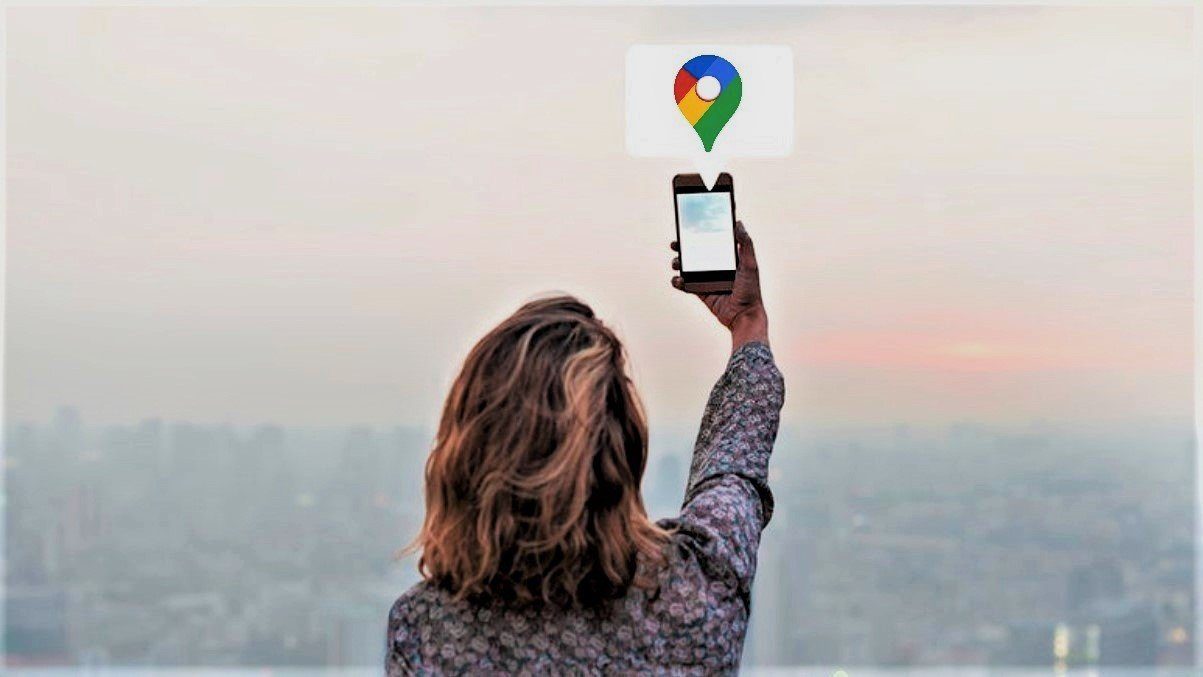

Проблема может возникнуть по нескольким причинам, начиная от неправильных настроек местоположения и заканчивая некорректным GPS. Если обычные уловки, такие как перезапуск приложения и телефона, не помогли, мы составили список эффективных исправлений, которые вы можете применить для повышения точности определения местоположения в приложении Google Maps. Итак, приступим к делу.
Программы для Windows, мобильные приложения, игры — ВСЁ БЕСПЛАТНО, в нашем закрытом телеграмм канале — Подписывайтесь:)
1. Включите высокую точность определения местоположения
Включение режима высокой точности на вашем устройстве помогает Картам Google максимально точно рассчитать ваше местоположение. Итак, если Google Maps с трудом определяет ваше текущее местоположение, вы можете включить режим высокой точности определения местоположения, чтобы посмотреть, поможет ли это. Прочтите, чтобы узнать, как это сделать.
Android
Шаг 1: Откройте приложение «Настройки» на телефоне и выберите «Местоположение».
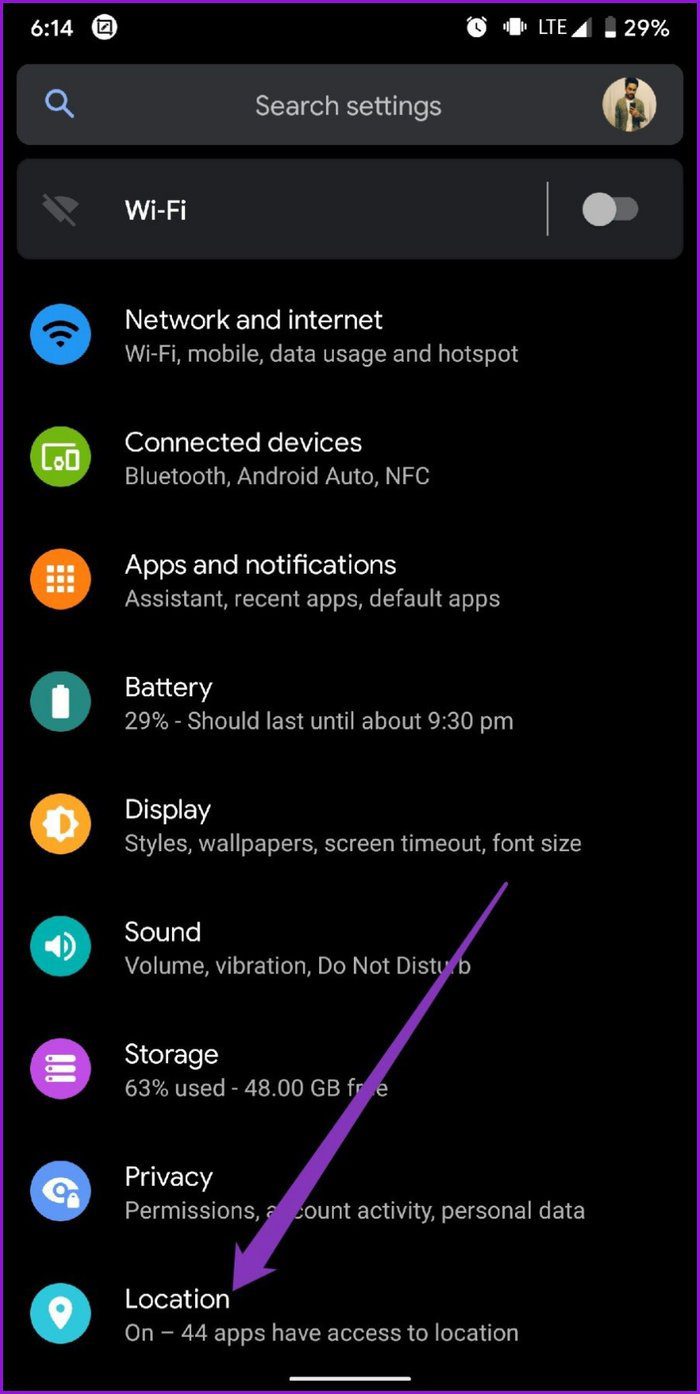

Шаг 2: Разверните расширенное меню и нажмите на Google Location Accuracy. Теперь включите кнопку «Повысить точность определения местоположения», если это еще не сделано.




iOS
Шаг 1: Запустите приложение «Настройки» на своем iPhone и перейдите в раздел «Конфиденциальность». Теперь нажмите на Службы геолокации.
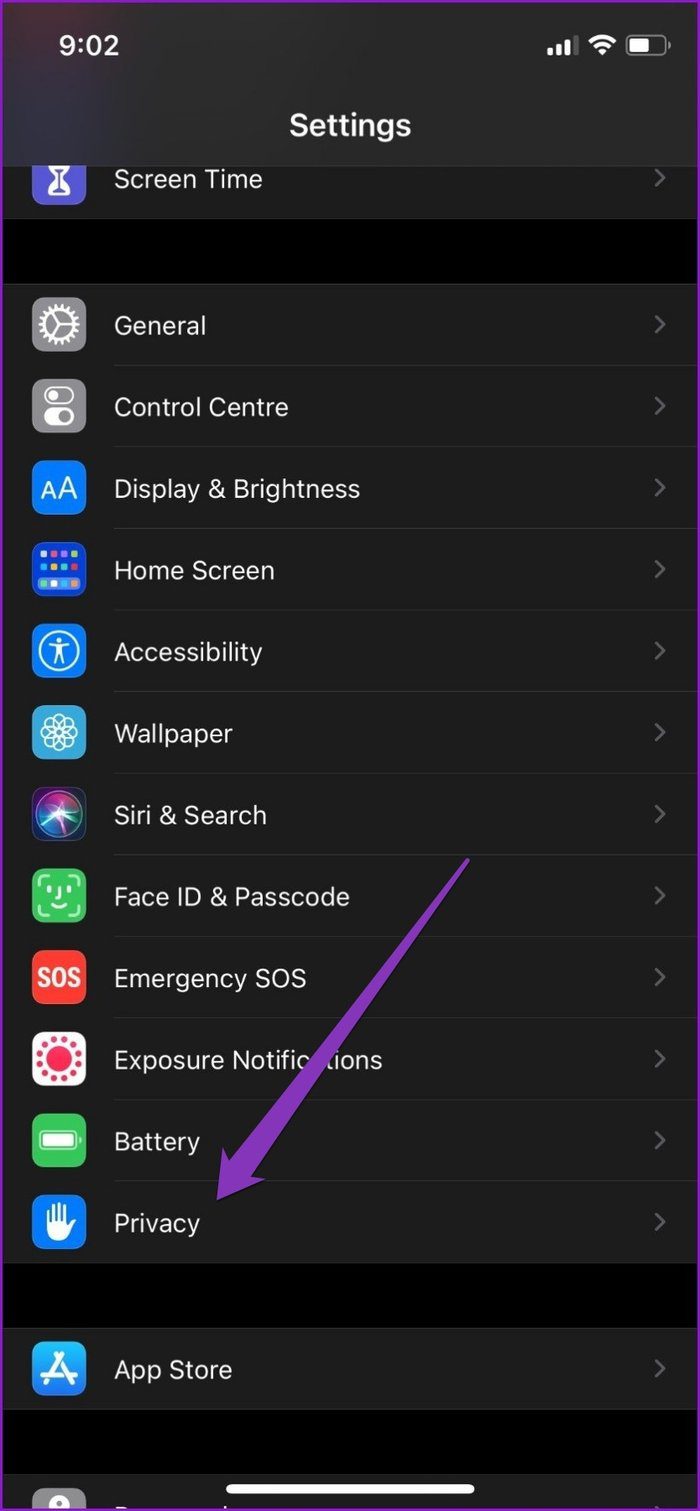

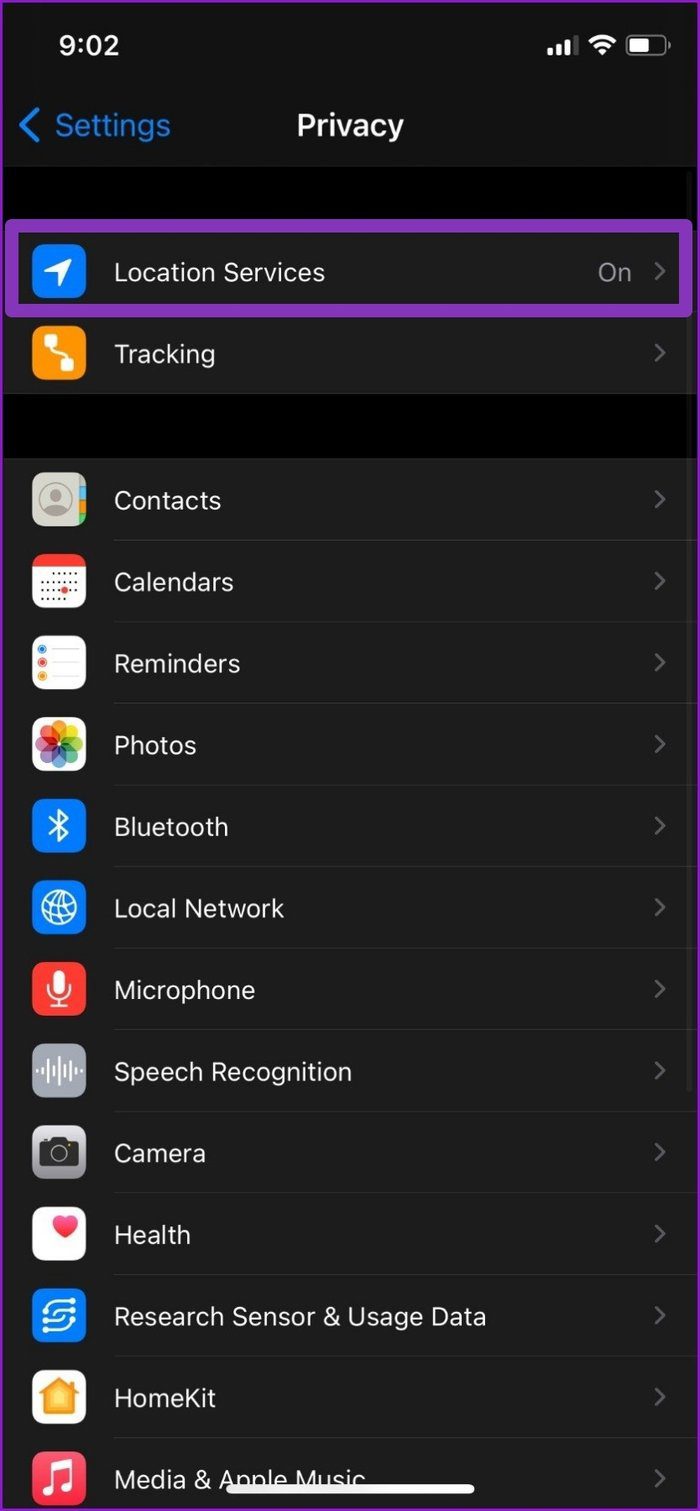

Шаг 2: Найдите в списке Google Карты, чтобы включить опцию «Точное местоположение».
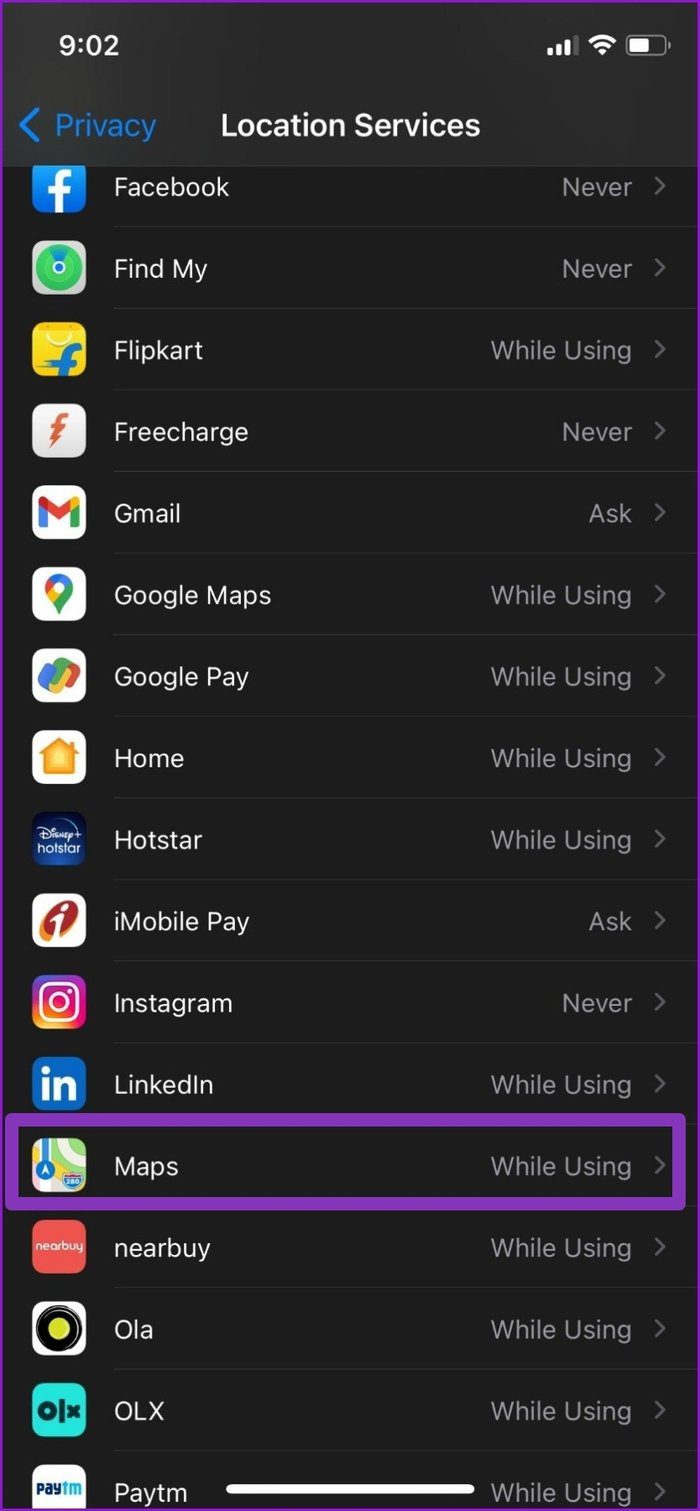

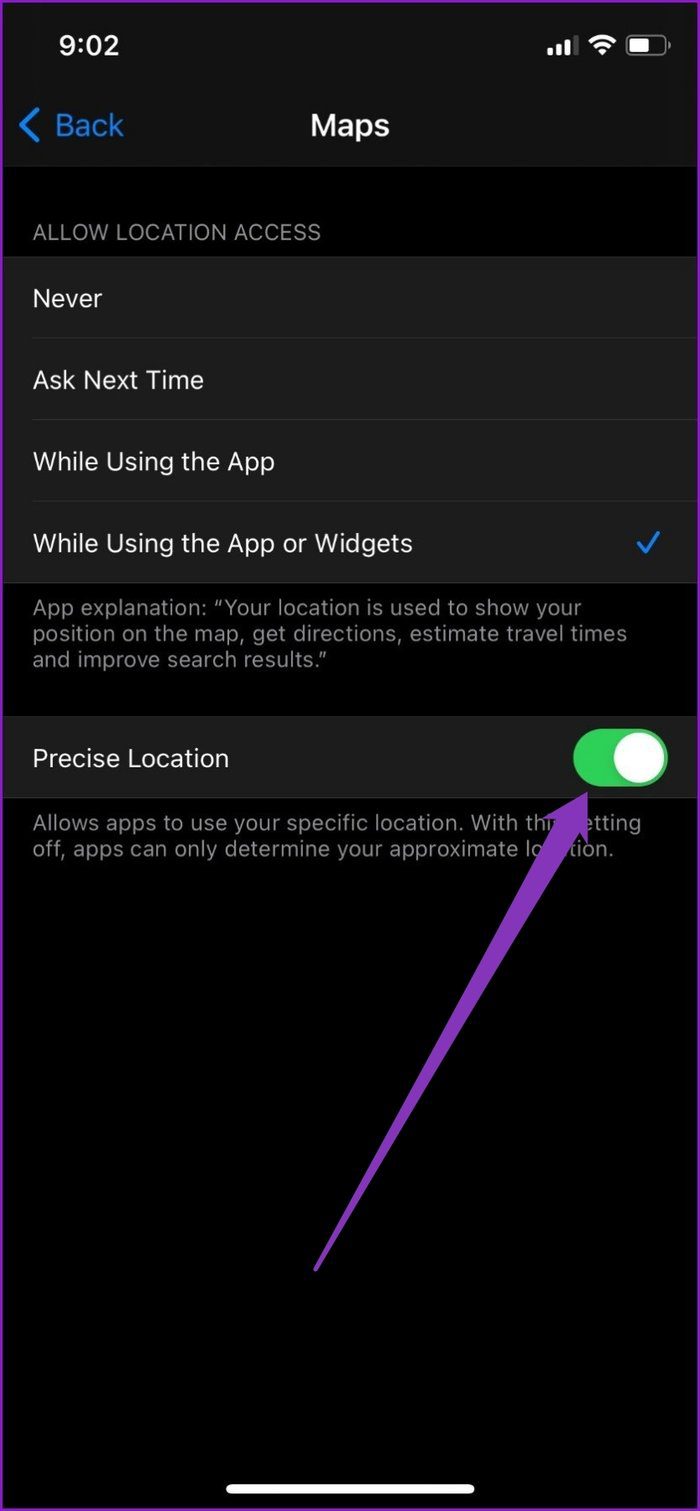

Вот и все. Теперь перезапустите приложение Google Maps, чтобы увидеть, решена ли проблема с местоположением.
2. Отключите режим энергосбережения.
Функция экономии заряда аккумулятора на вашем телефоне часто отключает энергоемкие функции, такие как GPS и данные фоновых приложений, для экономии заряда аккумулятора. В результате это может ограничить возможности Google Maps определять ваше точное местоположение. Таким образом, для достижения оптимальной производительности рекомендуется отключать функцию энергосбережения при использовании приложения Google Maps. Прочтите, чтобы узнать, как это сделать.
Android
Чтобы отключить энергосбережение на Android, откройте приложение «Настройки» на телефоне и перейдите в раздел «Батарея». Теперь выключите режим экономии заряда батареи.
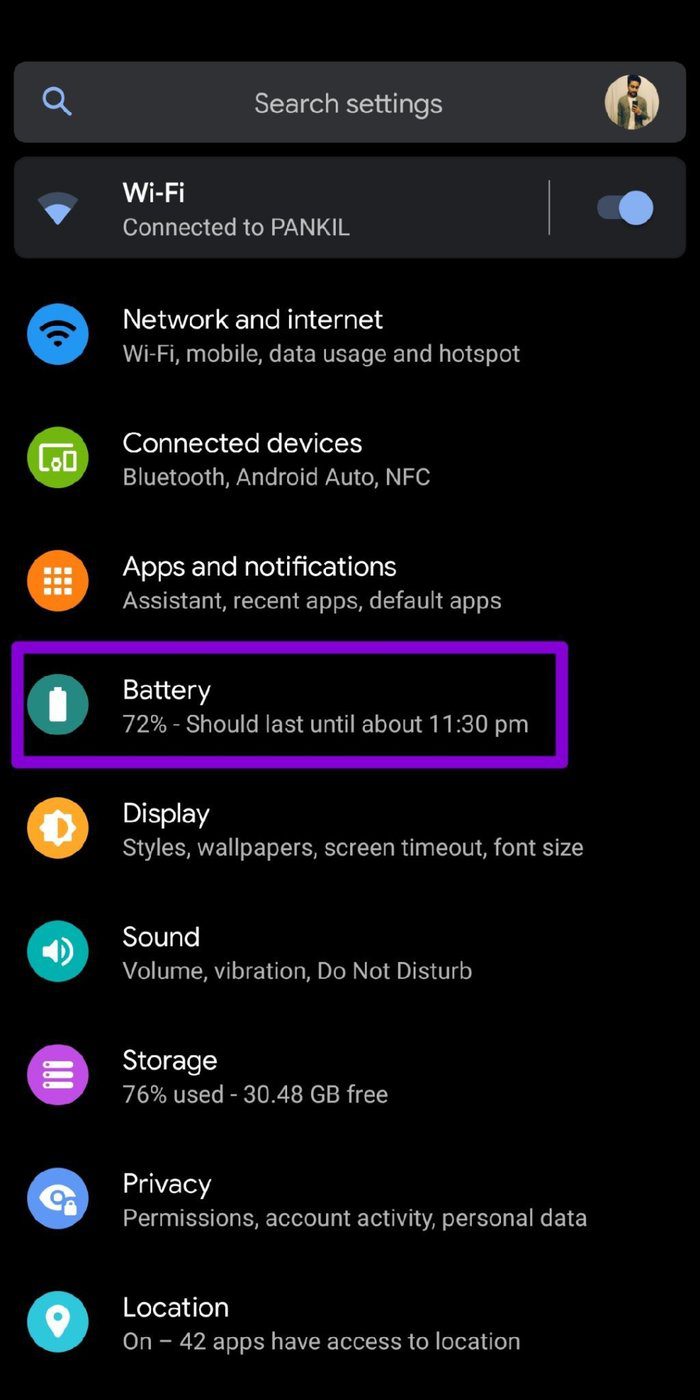

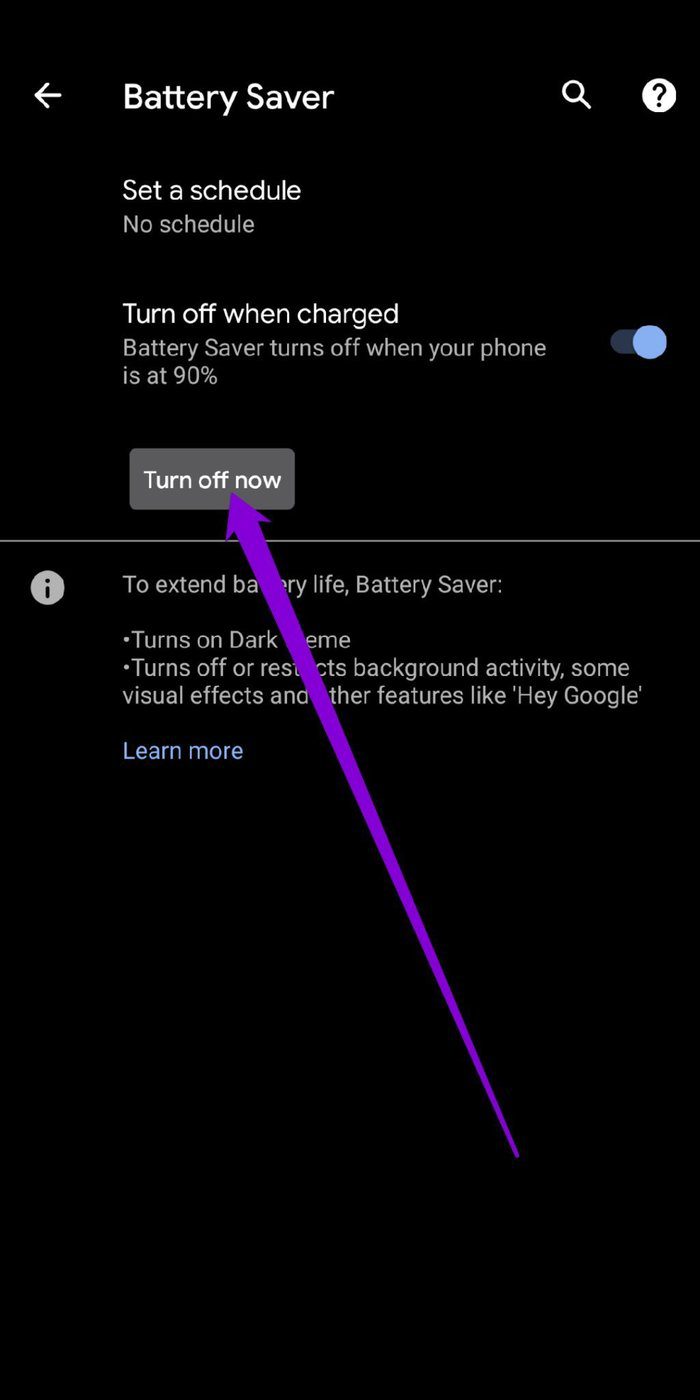

iOS
Чтобы отключить функцию энергосбережения на iPhone, запустите приложение «Настройки», перейдите в раздел «Батарея» и выключите режим низкого энергопотребления.
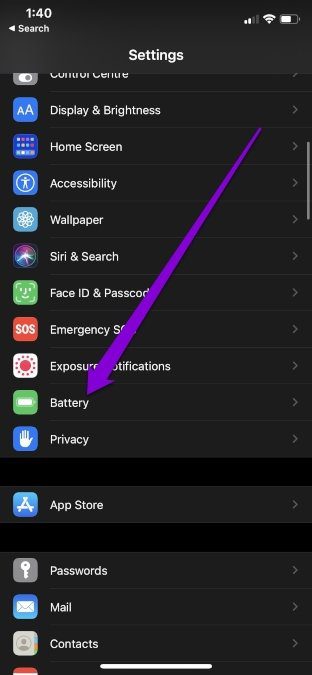

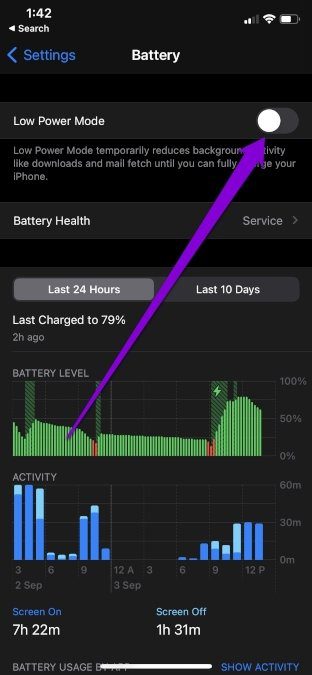

3. Откалибруйте компас.
Карты Google используют датчик, называемый магнитометром, на вашем смартфоне, чтобы точно рассчитать ваше местоположение. И считается, что лучше всего калибровать этот датчик время от времени или всякий раз, когда приложение показывает неточное местоположение. Вот как.
Шаг 1: Запустите приложение Google Maps на вашем Android или iPhone и нажмите на синюю точку, показывающую ваше текущее местоположение.
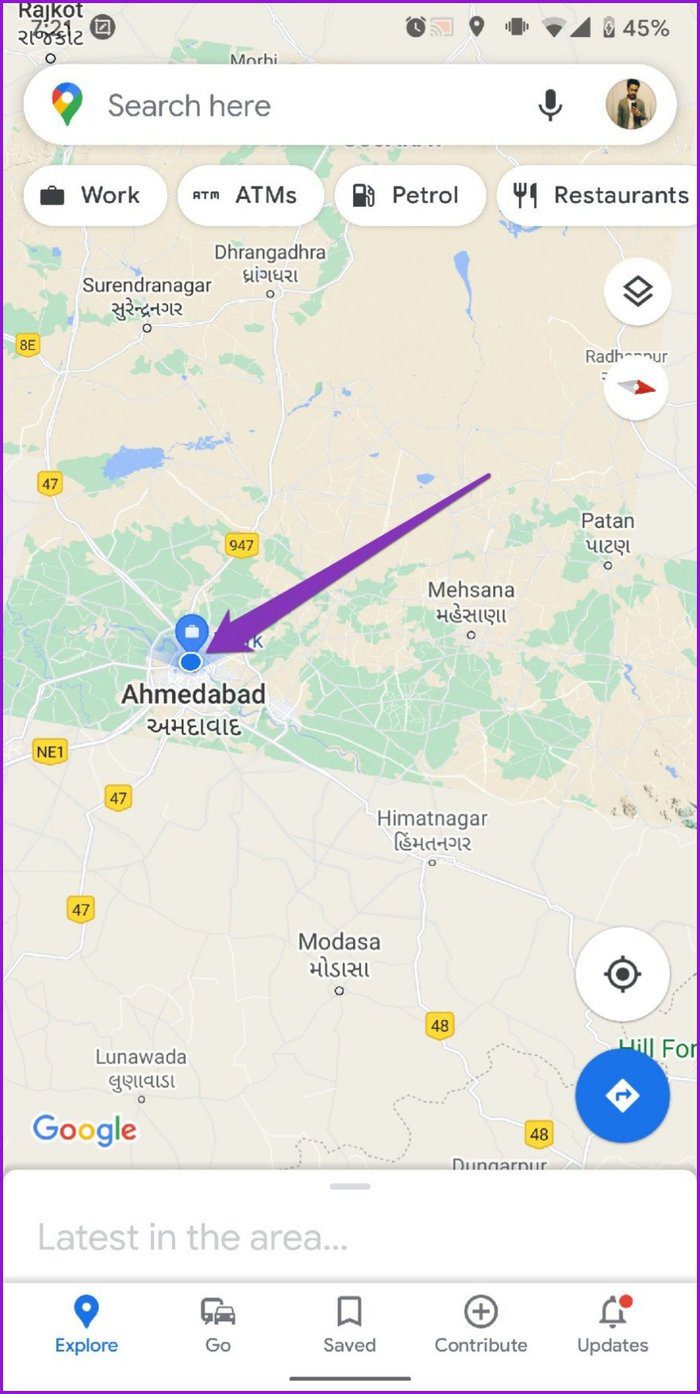

Шаг 2: Теперь нажмите на опцию Калибровать компас внизу и выполните жест на экране, чтобы на телефоне образовалась цифра 8.
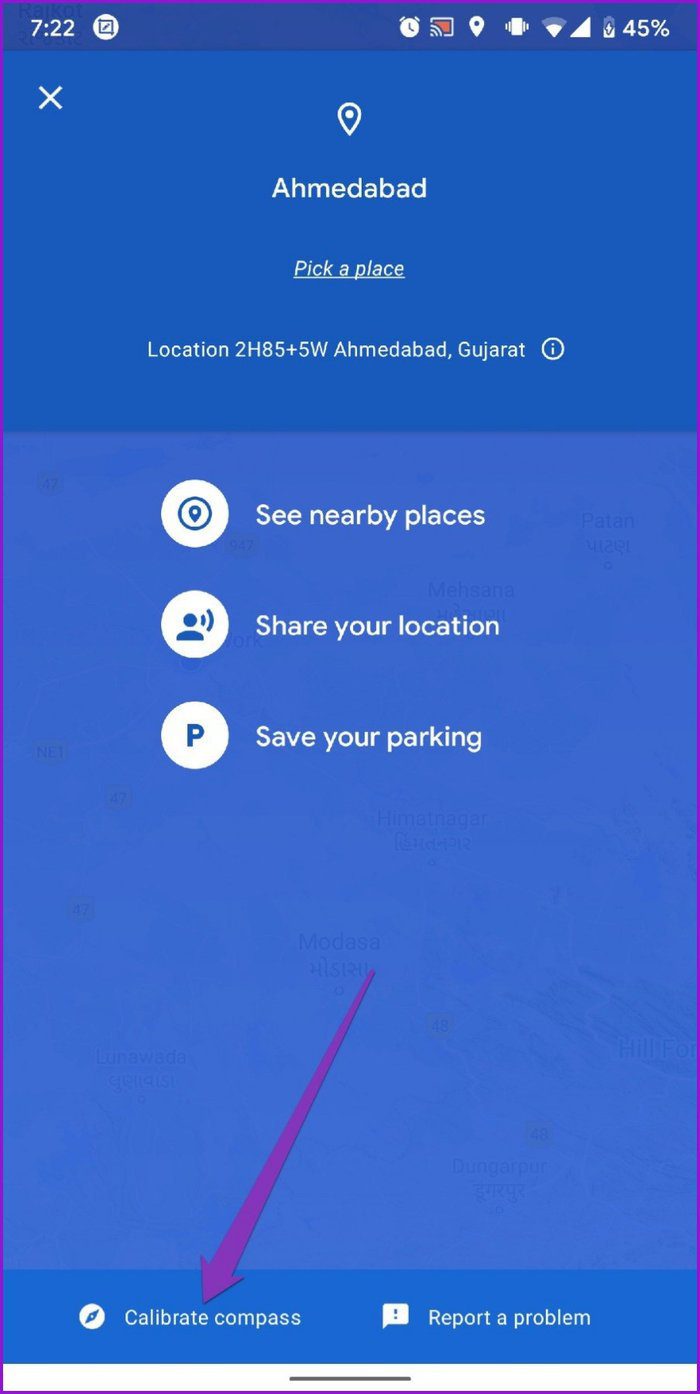

После калибровки посмотрите, могут ли Google Maps определить ваше правильное местоположение.
4. Очистить кеш
Если вы уже довольно давно используете приложение Google Maps, приложение могло собрать значительный объем данных кеша за все это время. Иногда эти данные кеша могут влиять на производительность приложения, в конечном итоге вызывая такие проблемы, как проблемы с неправильным местоположением.
Чтобы решить эту проблему, попробуйте очистить данные кеша, связанные с приложением. Вот как.
Шаг 1: Откройте приложение «Настройки» на своем Android-устройстве и перейдите в раздел «Приложения и уведомления». Прокрутите вниз, чтобы найти приложение Google Maps и коснитесь его.
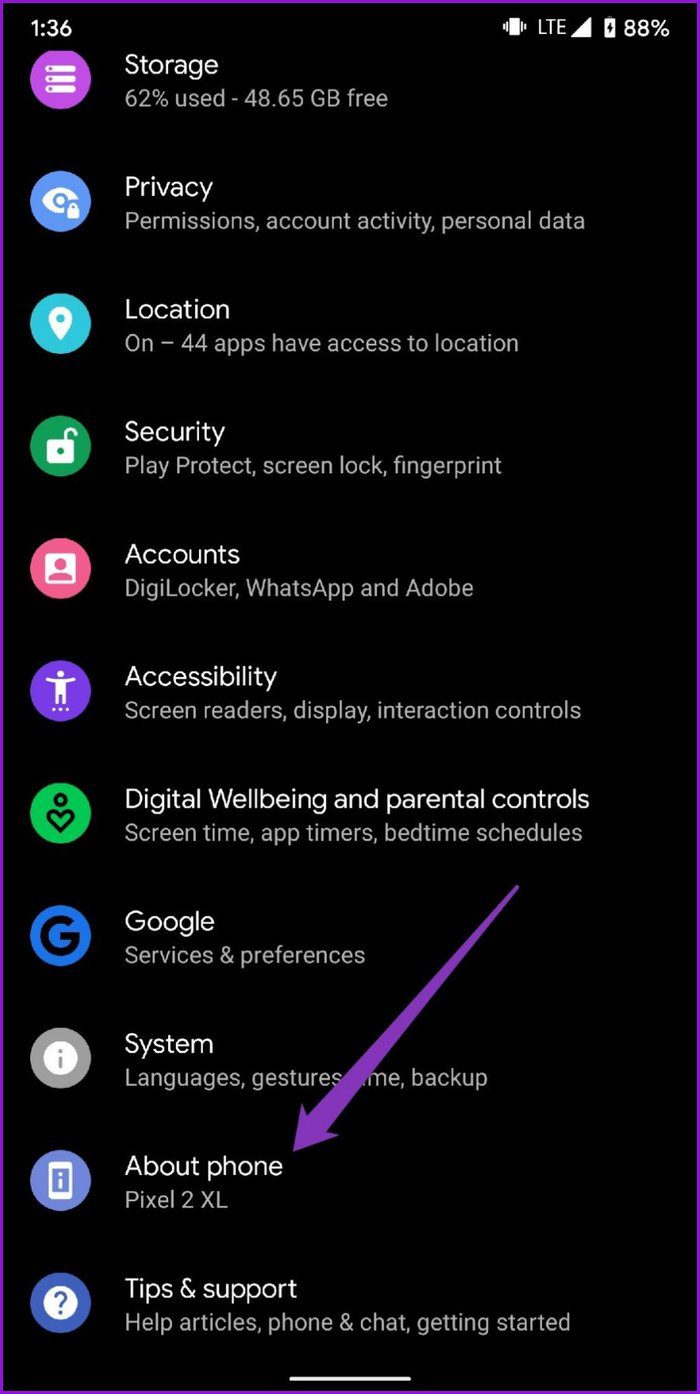

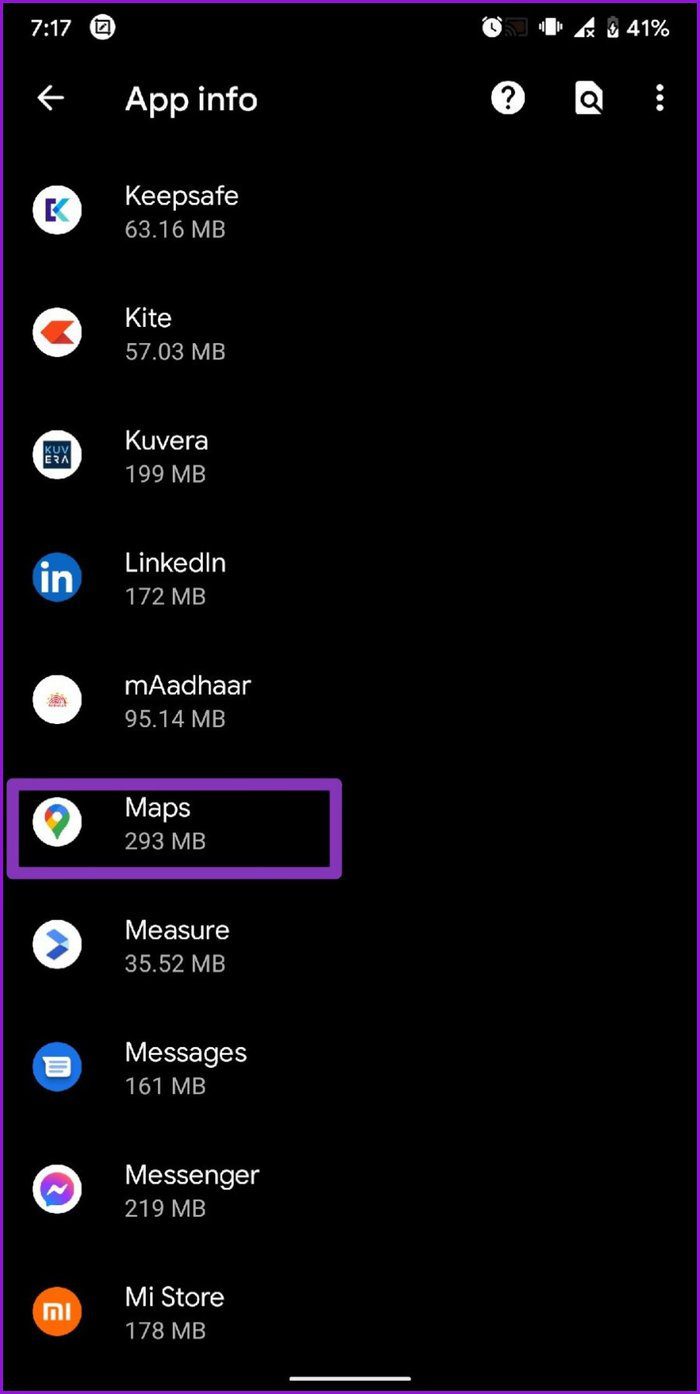

Шаг 2: Теперь перейдите в Хранилище и кеш и нажмите кнопку Очистить кеш.
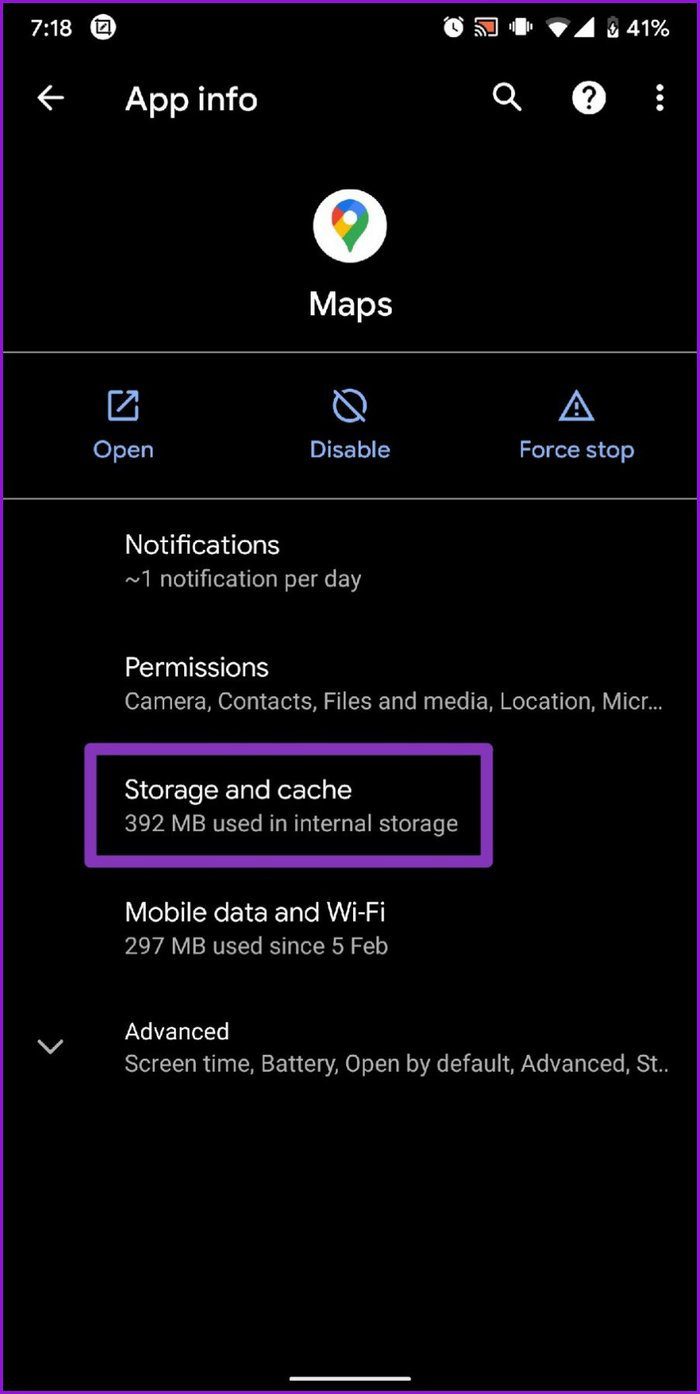

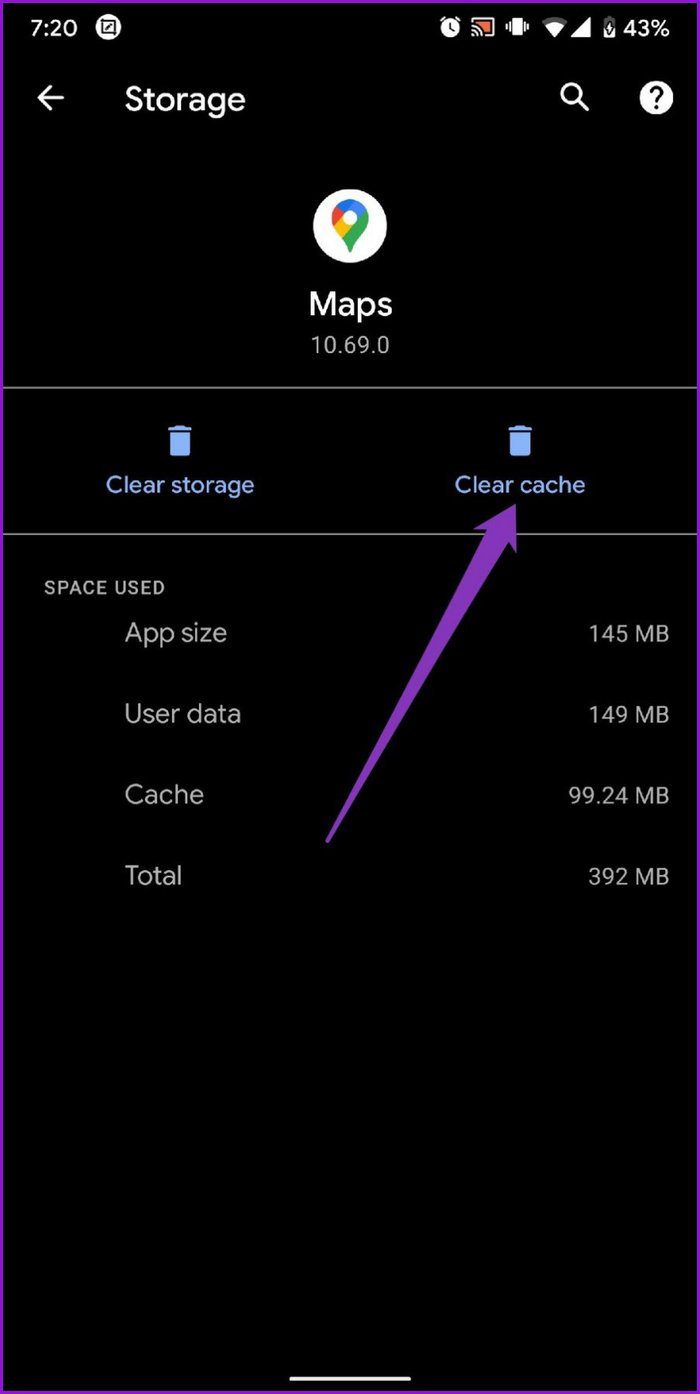

После очистки перезапустите приложение Google Maps, чтобы проверить, сможет ли оно точно определить ваше местоположение.
5. Отключить фиктивные местоположения
Параметры разработчика – отличный инструмент для Android, который позволяет настраивать масштаб анимации, повышать производительность в играх и даже подделывать координаты GPS, создавая имитацию местоположения на вашем телефоне. Возможно, вы включили фиктивные местоположения, играя с одним из этих параметров. В этом случае попробуйте отключить его, выполнив следующие действия.
Шаг 1: Запустите приложение «Настройки» на своем Android-устройстве и перейдите в раздел «Система». Теперь откройте меню параметров разработчика.
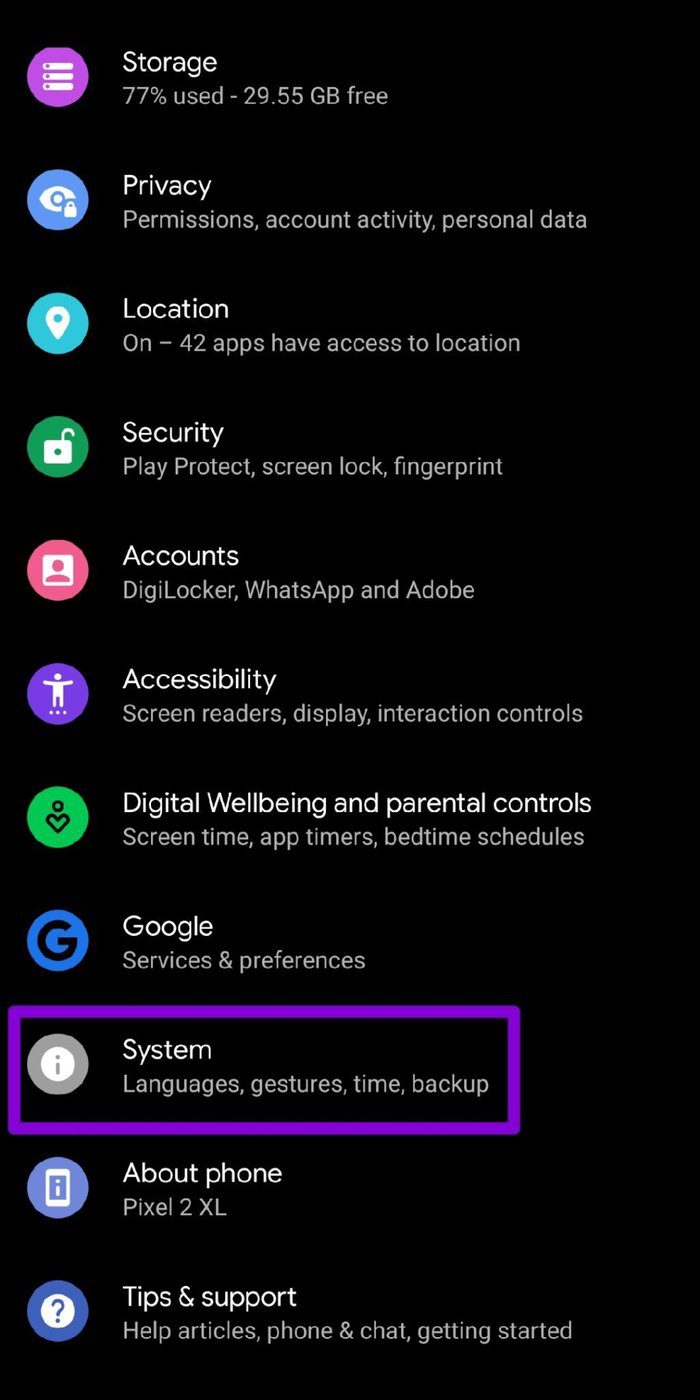

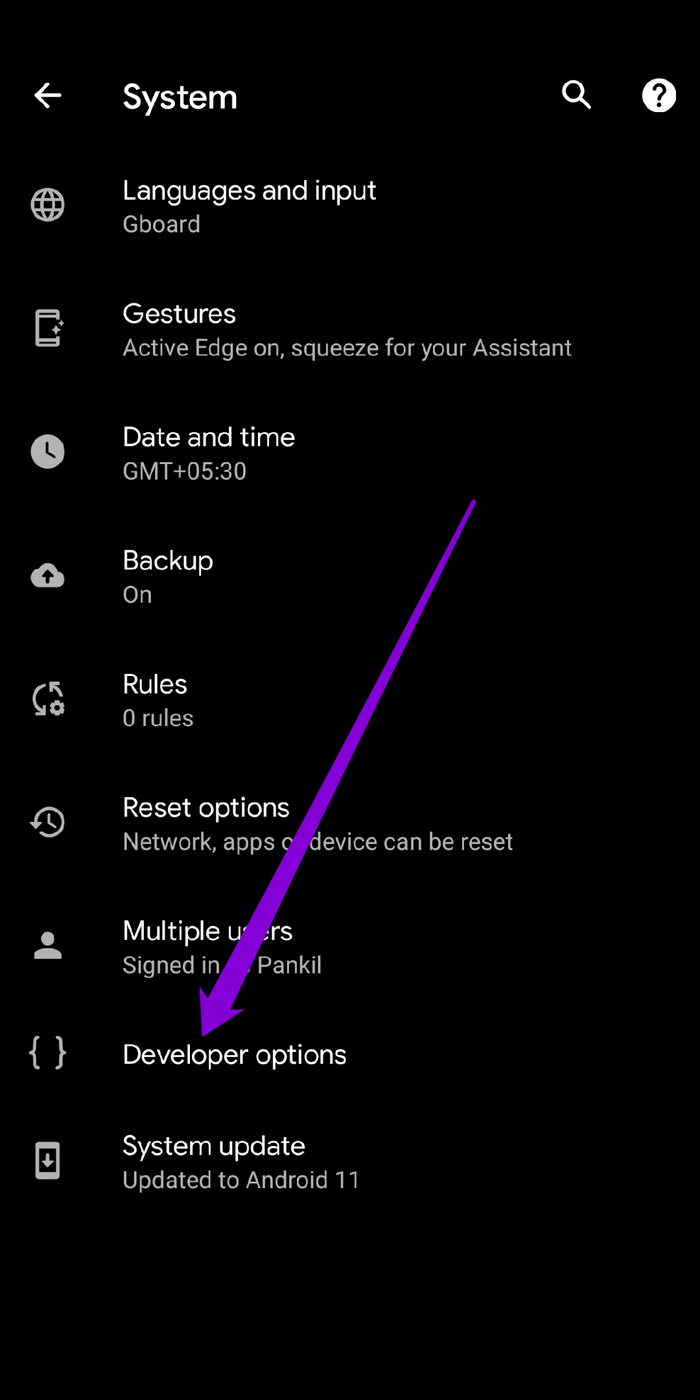

Шаг 2: Прокрутите вниз и найдите «Выбрать приложение фиктивного местоположения». Убедитесь, что здесь не выбрано ни одно приложение.
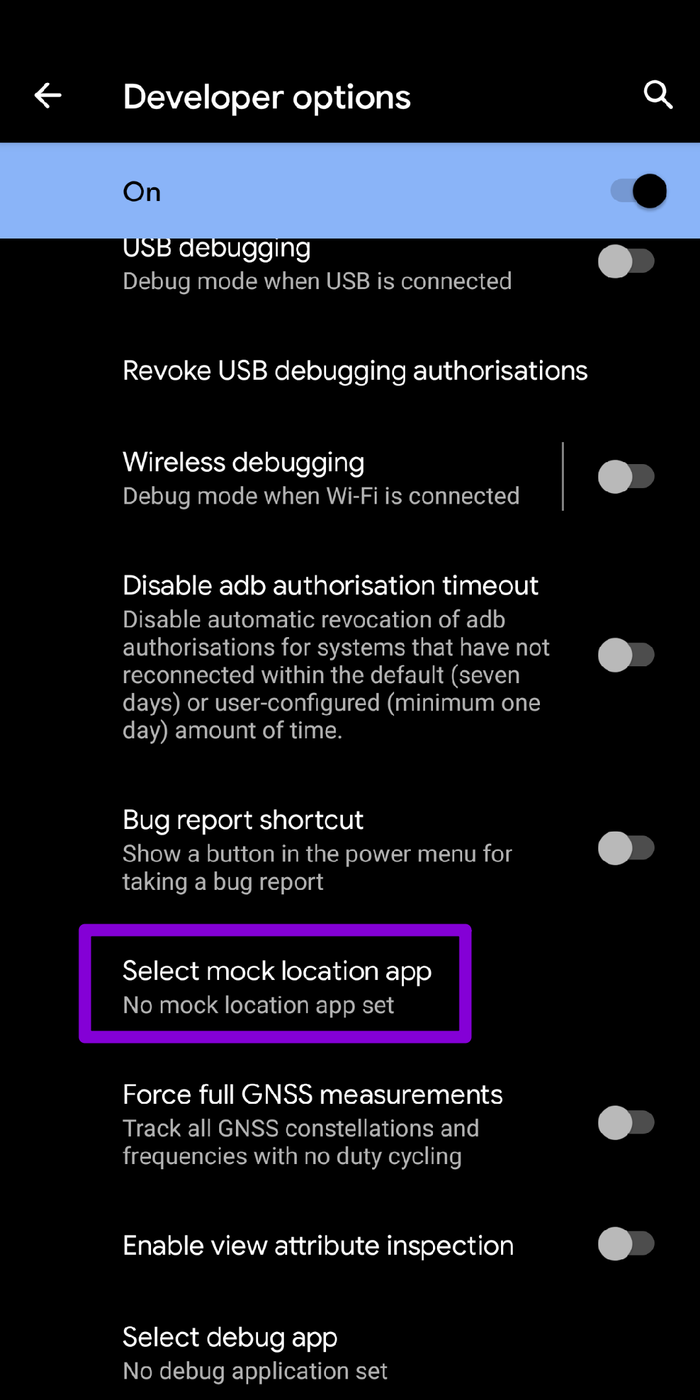

Кроме того, вы также можете отключить меню параметров разработчика, чтобы отключить все изменения, сделанные через него.
6. Включите Wi-Fi.
Помимо GPS вашего телефона, Google Maps также использует близлежащие сети Wi-Fi для точного определения вашего текущего местоположения. Таким образом, если Карты Google показывают неправильное местоположение, вы можете попробовать включить Wi-Fi на своем телефоне (даже если вы не собираетесь подключаться к сети), чтобы решить проблему.
Гарантированная точность
Когда такие приложения, как Google Maps, работают со сбоями, легко сбиться с толку. Надеюсь, вышеуказанные решения помогли вернуть все в норму. Если проблема не исчезнет, вы можете подумать о переходе на более легкую версию, Google Maps Go.
Планируете ли вы поехать в район, где подключение к Интернету может быть проблемой? Узнайте, как загрузить и использовать Карты Google в автономном режиме.
Программы для Windows, мобильные приложения, игры — ВСЁ БЕСПЛАТНО, в нашем закрытом телеграмм канале — Подписывайтесь:)
Источник: tonv.ru